فهرست
کله چې د وینډوز سره کار کوئ، تاسو ممکن کله ناکله د سړک خنډ سره مخ شئ چې داسې ښکاري چې له هیڅ ځای څخه نه راځي: یو پیغام چې تاسو د یو ځانګړي عمل ترسره کولو لپاره د TrustedInstaller څخه اجازې ته اړتیا لرئ. دا کیدای شي ډیر نا امیده وي، په ځانګړې توګه که تاسو د سیسټم فایل یا فولډر بدلولو، حذف کولو، یا نوم بدلولو هڅه کوئ.
په دې بلاګ پوسټ کې، موږ به د TrustedInstaller نړۍ ته لاړ شو - د دې پراسرار ساتونکي ستاسو د وینډوز سیسټم فایلونه. موږ به د دې د شتون لاملونه وپلټئ، ستاسو د کمپیوټر په ساتنه کې د هغې رول، او تر ټولو مهم دا چې څنګه په خوندي ډول د دې خوندي شوي فایلونو او فولډرونو کې د بدلون لپاره اړین اجازې ترلاسه کړئ.
موږ سره یوځای شئ لکه څنګه چې موږ د TrustedInstaller رازونه خلاص کړئ او تاسو ته د لاسرسي له لارې لارښوونه وکړئ، دا ډاډه کول چې تاسو کولی شئ خپل سیسټم فایلونه په ډاډ او اسانۍ سره اداره کړئ.
د "تاسو د TrustedInstaller څخه اجازې ته اړتیا لرئ" مسلو لپاره عام دلیلونه
مخکې له دې چې ډوب شي حلونه، راځئ لومړی د "تاسو د باوري نصب کونکي څخه اجازې ته اړتیا لرئ" تېروتنې شاته ځینې عام لاملونه وپیژنو. دا به تاسو سره د ځانګړي اجازې ترلاسه کولو اړتیا په پوهیدو کې مرسته وکړي او په راتلونکي کې د احتمالي مسلو مخنیوي څرنګوالی. دلته د دې تېروتنې ځینې پرله پسې لاملونه دي:
- سیسټم فایل محافظت: وینډوز د اړین سیسټم فایلونو او فولډرو ساتلو لپاره د TrustedInstaller خدمت کاروي. د ډیفالټ په واسطه، ډیری سیسټم فایلونه د TrustedInstaller ملکیت ديد غیر مجاز لاسرسي یا ترمیم مخه نیولو لپاره. کله چې کاروونکي هڅه کوي چې دا فایلونه د اړتیا وړ اجازې پرته بدل کړي، دا دا تېروتنه رامنځته کوي.
- د کارن حساب ناکافي امتیازات: که تاسو د یو کارن حساب سره ننوتل یاست چې اداري نه لري امتیازات، تاسو به احتمالا د دې تېروتنې سره مخ شئ کله چې د سیسټم فایلونو بدلولو هڅه کوئ.
- د فایل یا فولډر مالکیت: د سیسټم فایلونه او فولډرونه د ډیفالټ لخوا د TrustedInstaller ملکیت دي، او تاسو اړتیا لرئ چې مالکیت واخلئ مخکې له دې چې کوم بدلونونه راشي. که تاسو د پوښتنې لاندې فایل یا فولډر ملکیت نلرئ، تاسو ممکن د "تاسو د باور وړ نصب کونکي څخه اجازې ته اړتیا لرئ" مسلې سره مخ شئ.
- غلط امنیتي ترتیبات: ځینې وختونه، غلط امنیتي ترتیبات یا د فایل اجازې کولی شي د دې تېروتنې لامل شي. کاروونکي باید په خوندي فایلونو او فولډرو کې د بدلونونو لپاره اړین اجازې ولري.
- مالویر یا ویروس فعالیت: په ځینو مواردو کې، مالویر یا ویروس ممکن اصلي امنیتي ترتیبات بدل کړي، چې تاسو یې له لاسه ورکوي د سیسټم فایلونو او فولډرو ته لاسرسی. دا د "تاسو د TrustedInstaller څخه اجازې ته اړتیا لرئ" د خطا پیغام پایله کیدی شي.
د دې دلیلونو پوهیدل د TrustedInstaller اهمیت او د سیسټم فایلونو بدلولو پرمهال اړین احتیاطي تدابیر نیولو لپاره خورا مهم دي. د دې مینځپانګې لاندې برخې په خوندي ډول د اړتیا وړ اجازې ترلاسه کولو لپاره ډیری لارې وړاندیز کوي ، ډاډ ترلاسه کول چې تاسو کولی شئد خپل سیسټم فایلونه په ډاډ او اسانۍ سره اداره کړئ.
د ترمیم کولو څرنګوالی "تاسو د Trusteinstaller څخه اجازې ته اړتیا لرئ"
د کمانډ پرامپټ په کارولو سره مالکیت واخلئ
د کمانډ پرامپټ یوه غوره لاره کیدی شي د "تاسو د باوري نصب کونکي څخه اجازې ته اړتیا لرئ" تېروتنه حل کړئ. تېروتنه معمولا هغه وخت رامنځ ته کیږي کله چې یو کارن هڅه کوي د فایل یا فولډر اجازه بدل کړي.
دا تېروتنه د ډیری مسلو له امله رامینځته کیدی شي، پشمول د کارن حساب فساد، ویروس فعالیت، یا د باوري نصب کونکي لخوا د اجازې نشتوالی. خدمت په هرصورت، د کمانډ پرامپټ په کارولو سره، تاسو کولی شئ په چټکۍ او اسانۍ سره فایل یا فولډر ته لاسرسی ومومئ چې د تېروتنې لامل کیږي. ټایپ کړئ cmd .
دوهمه مرحله: د کمانډ پرامپټ چل کړئ د منتظر په توګه.

درېیم ګام: لاندې کمانډ دننه کړئ او فشار ورکړئ انټر د یوې ځانګړې فایل کنټرول ترلاسه کولو لپاره:
تخلیق / F (د فایل نوم) ( یادونه : د فایل بشپړ نوم او لاره دننه کړئ. هیڅ قوس پکې مه شاملوئ.) مثال: C:\ د پروګرام فایلونه \Internet Explorer
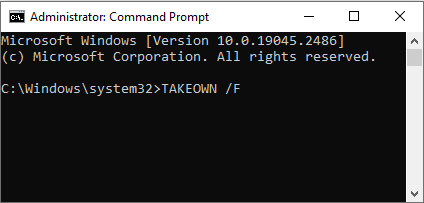
مرحله 4: تاسو باید وګورئ: بریا: فایل (یا فولډر): "د فایل نوم" اوس د کارونکي ملکیت دی "د کمپیوټر نوم / کارن نوم."
د فایلونو مالکیت په لاسي ډول اخیستل
کله چې په وینډوز کمپیوټر کې په فایل یا فولډر کې د بدلون کولو هڅه وکړئ ، تاسو ممکن د غلطۍ پیغام سره مخ شئ چې لوستل کیږي: "تاسو اجازه ته اړتیا لرئ.TrustedInstaller په دې فایل کې بدلونونه راولي."
دا ځکه چې TrustedInstaller یو جوړ شوی امنیتي خصوصیت دی چې کاروونکو ته د غیرقانوني بدلونونو مخه نیسي. خوشبختانه، تاسو کولی شئ په وینډوز کې د فایل اکسپلورر وکاروئ ترڅو فایل یا فولډر ته لاسرسی ومومئ او اړین بدلونونه رامینځته کړئ.
- دا هم وګورئ: [فکس شوی] "د فایل اکسپلورر ځواب نه ورکوي" په تېروتنه کې وینډوز
مرحله 1: کیس Win + E د فایل اکسپلورر خلاصولو لپاره.
> 2 ګام: په فایل یا فولډر کې ښي کلیک وکړئ او پراپرټیز غوره کړئ.

6>درېیم ګام: امنیت ټب ته لاړ شئ او کلیک وکړئ. پرمختللي تڼۍ.

۴ ګام: په پرمختللې امنیتي ترتیباتو کړکۍ کې ، تاسو به وګورئ چې د فایل مالک <6 دی> باوري انسټالر. په بدلون کلیک وکړئ.

پنځم ګام: د خپل کارن حساب نوم ولیکئ او د نومونو چیک کړئ تڼۍ کلیک وکړئ ښه. (وینډوز به په اوتومات ډول د شیانو بشپړ نوم وګوري او بشپړ کړي.)

۶ ګام: وګورئ په فرعي کانټینرونو او شیانو کې د مالک ځای بدل کړئ بکس، بیا د ښه تڼۍ کلیک وکړئ.

۷ ګام: د ملکیتونو کړکۍ کې، د پرمختللي تڼۍ کلیک وکړئ.

مرحله 8: په اجازې بدل کړئ تڼۍ کلیک وکړئ.

مرحله 9: په د اجازې د ننوتلو کړکۍ، د Add تڼۍ کلیک وکړئ او په پرنسپل وټاکئ

10 ګام: د خپل کارن حساب نوم دننه کړئ په چک کلیک وکړئنومونه تڼۍ، کوم چې باید وپیژندل شي او لیست شي، بیا د ښه تڼۍ کلیک وکړئ.

11 ګام: د بشپړ کنټرول ټک وکړئ بکس کېکاږئ او د ښه تڼۍ کلیک وکړئ.
۱۲ ګام: د د ټولو ماشومانو د اجازې ننوتلو ځای بدلولو لپاره بکس چیک کړئ.

مرحله 13: کلک وکړئ هوکی او بیا هو د تایید پرامپټ کې کلیک وکړئ.
د Trustedinstaller څخه د فایل اجازه ترمیم کړئ
د فایل اجازې ایډیټ کول د "د باور وړ نصب کونکي څخه اجازې ته اړتیا لري" غلطۍ د حل کولو عالي لاره ده. تېروتنه هغه وخت رامنځ ته کیږي کله چې یو کارن هڅه کوي د باوري انسټالر کاروونکي ګروپ ملکیت فایلونو یا فولډرونو کې بدلون راولي.
کاروونکي کولی شي د باوري انسټالر کاروونکي ګروپ د ګډون پرته د اجازې په سمولو سره فایل یا فولډر ته لاسرسی بیرته ترلاسه کړي. د فایل اجازې د ترمیم پروسه نسبتا ساده ده، او مرحلې به د کارول شوي عملیاتي سیسټم پورې اړوند توپیر ولري. د فایلونو سپړونکی.
دوهمه مرحله: په فایل یا فولډر کې ښي کلیک وکړئ او پراپرټیز غوره کړئ.

دریم ګام : امنیت ټب ته لاړشئ او د Edit تڼۍ کلیک وکړئ.

۴ ګام: بدلونونه په انتخابولو سره سم کړئ بشپړ کنټرول او د ښه تڼۍ کلیک کول.

د مالکیت اخیستلو لپاره یو سکریپټ ولیکئ
> 1 ګام: نوټ پیډ خلاص کړئ او لاندې سکریپټ کاپي او پیسټ کړئ:
[-HKEY_CLASSES_ROOT\*\shell\runas][HKEY_CLASSES_ROOT\*\shell\runas] @="ملکیت واخلئ" "HasLUAShield" ="" "NoWorkingDirectory" ="" "پوزیشن" ="منځنی" [HKEY_CLASSES_ROOT\*\shell\runas\command] @=”d. exe/c takeown/f \”%1\” && icacls \"% 1\" / د مرستې مدیران: F /c /l & pause""IsolatedCommand"="cmd.exe /c takeown /f \"%1\" && icacls \"% 1\" / د مرستې مدیران: F /c /l & وقفه" [-HKEY_CLASSES_ROOT\Directory\shell\runas] [HKEY_CLASSES_ROOT\Directory\shell\runas] @="ملکیت واخلئ" "HasLUAShield" ="" "NoWorkingDirectory" ="" "Position" = LASSKEMIDID LASSKED \shell\runas\command] @=”cmd.exe/c takeown/f \”%1\” /r/d y && icacls \"% 1\" / د مرستې مدیران: F /t /c /l /q & وقفه ""IsolatedCommand"="cmd.exe /c takeown /f \"%1\" /r /d y && icacls \"% 1\" / د مرستې مدیران: F /t /c /l /q & وقفه" [-HKEY_CLASSES_ROOT\dllfile\shell\runas] [HKEY_CLASSES_ROOT\dllfile\shell\runas] @="ملکیت واخلئ" "HasLUAShield" ="" "NoWorkingDirectory" ="" "Position"= LASS_dleed \shell\runas\command] @=”cmd.exe/c takeown/f \”%1\” && icacls \"% 1\" / د مرستې مدیران: F /c /l & pause""IsolatedCommand"="cmd.exe /c takeown /f \"%1\" && icacls \"% 1\" / د مرستې مدیران: F /c /l & وقفه" [-HKEY_CLASSES_ROOT\Drive\shell\runas] [HKEY_CLASSES_ROOT\Drive\shell\runas] @="ملکیت واخلئ" "HasLUAShield" ="" "No Working Directory" =""پوزیشن" = "منځنی" [HKEY_CLASSES_ROOT\Drive\shell\runas\command] @="cmd.exe /c takeown /f \"%1\" /r /d y && icacls \"% 1\" / د مرستې مدیران: F /t /c /l /q & وقفه ""IsolatedCommand"="cmd.exe /c takeown /f \"%1\" /r /d y && icacls \"% 1\" / د مرستې مدیران: F /t /c /l /q & وقفه" [-HKEY_CLASSES_ROOT\exefile\shell\runas] [HKEY_CLASSES_ROOT\exefile\shell\runas] "HasLUAShield" ="" [HKEY_CLASSES_ROOT\exefile\shell\runas\command] @=”\”%*”\” “Isolated Command”=”\"%1\" %*”
دوهمه مرحله: دوتنه د Takeownership.reg په توګه خوندي کړئ.
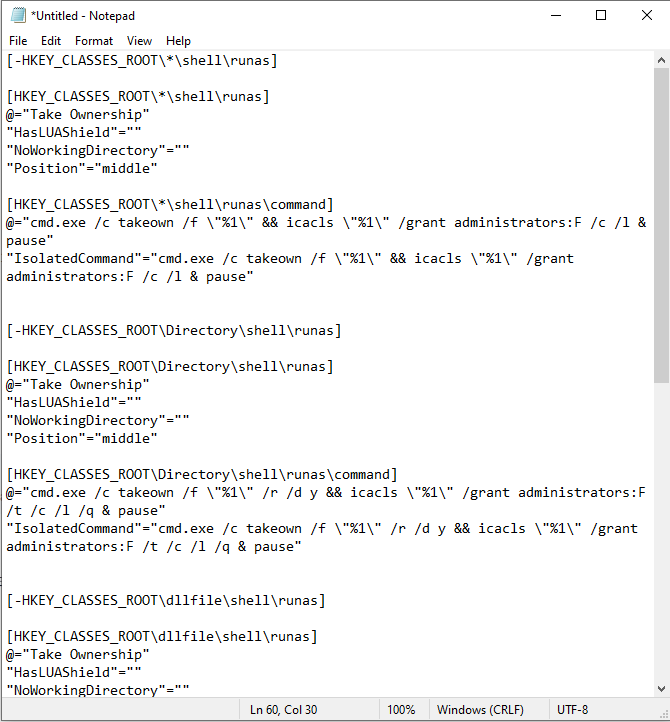
دا به د راجسټریشن فایل په توګه خوندي شي. دا چل کړئ، او د ملکیت حالت به بل کارونکي یا مدیر ته لیږدول کیږي.
که تاسو غواړئ بدلونونه بیرته راوباسئ، پورتنۍ مرحلې تعقیب کړئ، مګر دا ځل، لاندې کوډ په متن مدیر کې پیسټ کړئ او فایل د RemoveTakeOwnership.reg په توګه خوندي کړئ.
د وینډوز راجسټری ایډیټر نسخه 5.00 [-HKEY_CLASSES_ROOT\* shell\runas] [-HKEY_CLASSES_ROOT\Directory\shell\runas] [-HKEY_CLASSES_ROOT\dllfile\shell\runas] [-LACLASSES_ROOT\dllfile\shell\runas] [-LACLASSES_RUNAS] _CLASSES_ROOT \exefile\shell\runas] [HKEY_CLASSES_ROOT\exefile\shell\runas] "HasLUAShield" ="" [HKEY_CLASSES_ROOT\exefile\shell\runas\command] @="\"%1\" %*" "Isolated Command"=" \"%1\" %*"
مرحله 3: د سکریپټ نصبولو لپاره د فایل سکریپټ دوه ځله کلیک وکړئ.
د سیسټم فایل چیک (SFC) چل کړئ
د سیسټم فایل چیکر (SFC)د وینډوز عملیاتي سیسټم کې جوړ شوی یو پیاوړی وسیله ده. دا کاروونکو ته اجازه ورکوي چې د ټولو خوندي سیسټم فایلونو بشپړتیا سکین کړي او کوم فاسد یا ورک شوي فایلونه ځای په ځای کړي. دا د سیسټم مختلف مسلو حل کولو لپاره ګټور کیدی شي، پشمول د 'TrustedInstaller څخه اجازې ته اړتیا' تېروتنه.
د SFC په کارولو سره، تاسو کولی شئ ډاډ ترلاسه کړئ چې د سیسټم فاسد فایلونه ځای په ځای شوي، کوم چې کولی شي د دې مسلې په حل کې مرسته وکړي. برسیره پردې، SFC کولی شي د نورو ستونزو په موندلو او ترمیم کې مرسته وکړي چې کیدای شي د تېروتنې سبب شي.
1 ګام: Start مینو پرانیزئ او ټایپ کړئ cmd .

دوهمه مرحله: د مدیر په توګه د کمانډ پرامپټ چل کړئ.
درېیم ګام: <7 sfc /scannow ټایپ کړئ او انټر فشار ورکړئ.
28>۴ ګام: د پروسې پای ته رسیدو لپاره وګورئ، او SFC به که ستاسو په فایلونو کې کومه ستونزه وي نو اقدام وکړئ.
د وینډوز سیسټم بیا رغونه پرمخ وړئ
تېروتنه دا په ګوته کوي چې کمپیوټر هڅه کوي داسې عمل ترسره کړي چې لوړ اجازې ته اړتیا لري. خوشبختانه، د وینډوز سیسټم بیا رغونه یوټیلیټ چلول ممکن تاسو سره د دې تېروتنې په حل کې مرسته وکړي.
سیسټم بیا رغونه د وینډوز لخوا جوړه شوې ځانګړتیا ده چې تاسو ته اجازه درکوي خپل کمپیوټر بیرته پخواني حالت ته راوباسئ، د سیسټم فاسد یا ستونزې لرونکي فایلونه له منځه یوسي. "تاسو د TrustedInstaller څخه اجازې ته اړتیا لرئ" د تېروتنې لامل کیږي.
لومړی ګام: د کنټرول پینل پرانیزئ او بیا ترلاسه کول غوره کړئ.
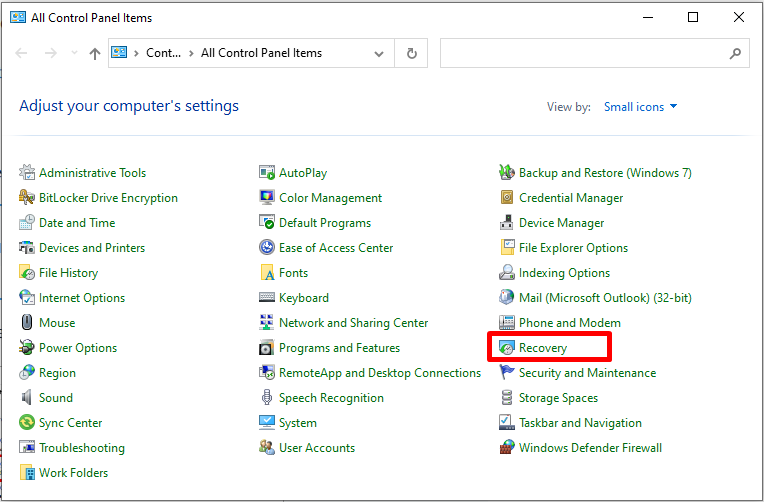
دوهمه مرحله: په د سیسټم بیا رغونه پرانیزئ کلیک وکړئ.

مرحله 3: وټاکئ د بیا رغونې بله نقطه غوره کړئ او کلیک وکړئ بل تڼۍ.
څلور ګام: د بیا رغونې پیل کولو لپاره پای ته، بیا هو، کلیک کولو سره خپل انتخاب تایید کړئ.
د Trusteinstaller اجازې په اړه وروستي فکرونه
په پایله کې، "تاسو د TrustedInstaller څخه اجازې ته اړتیا لرئ" تېروتنه یو امنیتي خصوصیت دی چې ستاسو د سیسټم فایلونو د غیر مجاز لاسرسي او بدلونونو څخه د ساتنې لپاره ډیزاین شوی. پداسې حال کې چې د دې تېروتنې سره معامله کول، دا اړینه ده چې په احتیاط سره پرمخ بوځي، ځکه چې کوم غیر ضروري بدلونونه ستاسو د سیسټم ثبات او فعالیت اغیزه کولی شي. د دې لارښود له لارې، موږ په خوندي ډول د اجازې ترلاسه کولو، فایلونو یا فولډرو ته د لاسرسي بیا ترلاسه کولو، او د مطلوب عملونو د ترسره کولو لپاره ډیری میتودونه چمتو کړي دي.
په یاد ولرئ چې دا تل مشوره کیږي چې ستاسو بیک اپ ولرئ. ستاسو د سیسټم فایلونو کې د بدلونونو دمخه ډاټا. همدارنګه، ډاډ ترلاسه کړئ چې د خپل سیسټم بشپړتیا او امنیت ساتلو لپاره د خپلو دندو بشپړولو وروسته مالکیت بیرته TrustedInstaller ته وسپارئ.
په دې مقاله کې ذکر شوي ګامونو تعقیب کولو سره، تاسو کولی شئ په ډاډه توګه د خپل سیسټم فایلونه اداره کړئ، حل کړئ " تاسو د TrustedInstaller" مسلو څخه اجازې ته اړتیا لرئ، او د خپل وینډوز عملیاتي سیسټم امنیت او ثبات وساتئ.

